天気
「天気」アプリでは、現在地の天気や世界各地の天気を簡単に見ることができます。現在の天気に合わせたアニメーションや体感気温、日の出/日の入り時刻も表示されるほか、向こう9日間の天気もひと目でチェックできます。
【天気】をタップする
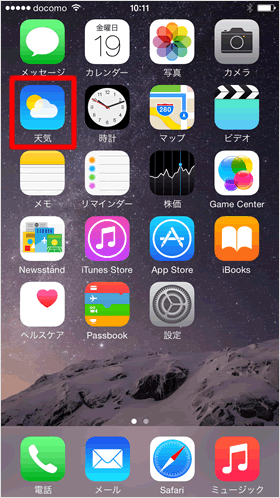
iPhoneホーム画面の【天気】をタップします。
位置情報を利用する
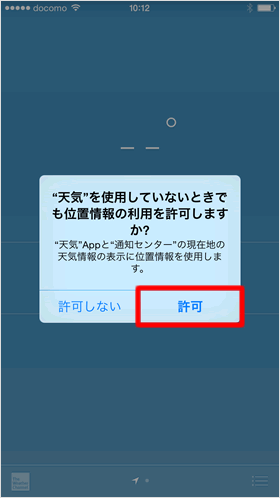
現在地の天気を表示するには、位置情報サービスを利用します。「天気」アプリを起動し、位置情報の利用許可を求められたら【許可】をタップしましょう。
または、ホーム画面の【設定】>【プライバシー】>【位置情報サービス】で、位置情報サービスをオンにして、「天気」の項目を「常に許可」にしてください。
「天気」アプリの基本画面
初めてアプリを起動すると、現在地の天気情報が表示されます。背景には、現在の天気に合わせたアニメーションが表示されます。
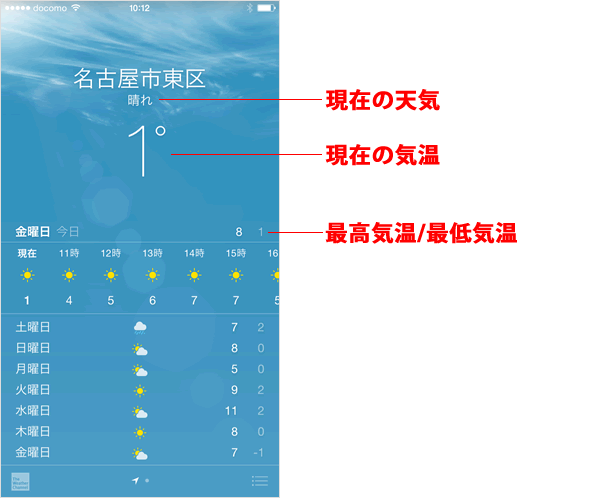
背景の色は昼間/夜間によって変化します。昼間は水色、夜間は紺色になります。昼間と夜間は、日の出/日の入りを基準に切り替わります。
12時間先までの天気
画面中央の1時間ごとの天気部分を左にスワイプすると、向こう12時間までの天気、気温、日の出/日の入り時刻を見ることができます。
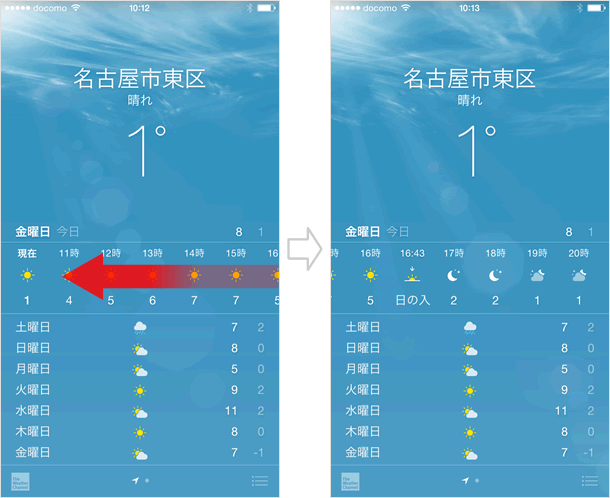
9日先までの天気
画面下半分の曜日ごとの天気部分を上にスワイプすると、9日先までの天気と最低気温、最高気温が表示されます。
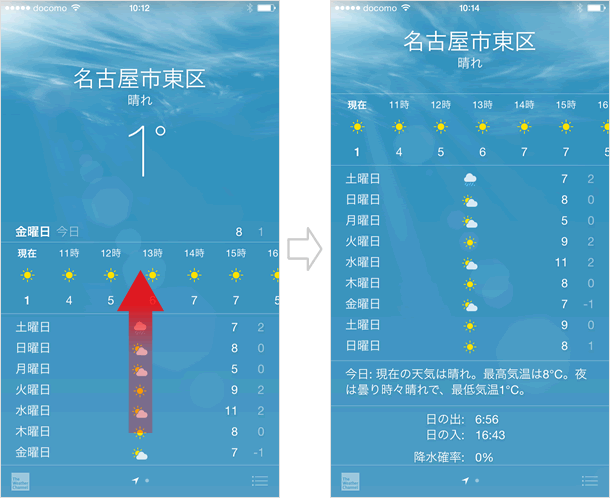
詳細情報(湿度、降水確率、風、体感気温など)
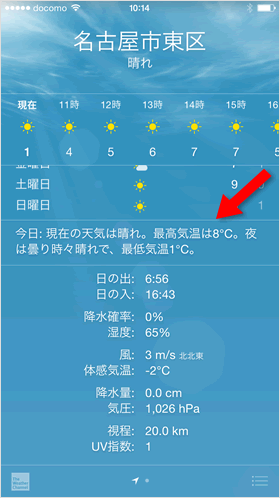
曜日ごとの天気の部分を一番下までスクロールすると、概況や、湿度や降水確率などの詳細情報が表示されます。
他都市の天気画面に移動する
「天気」アプリに他の都市を設定している場合は、画面を左右にスワイプすることで、他都市の天気画面に移動できます。
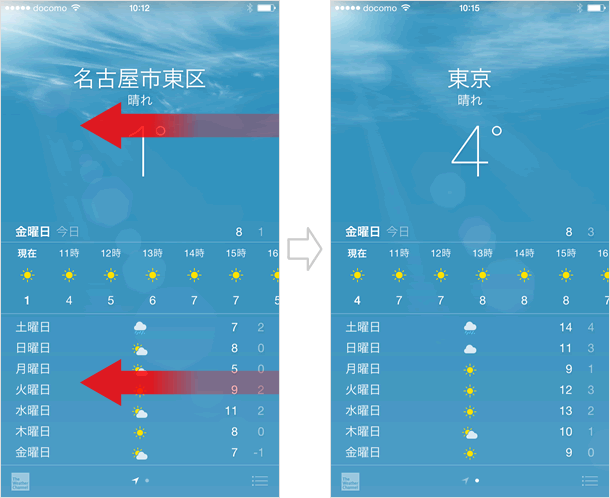
他都市を追加する
リスト表示ボタンをタップする
天気基本画面右下のリスト表示ボタンをタップするか、画面を二本指でピンチインします。
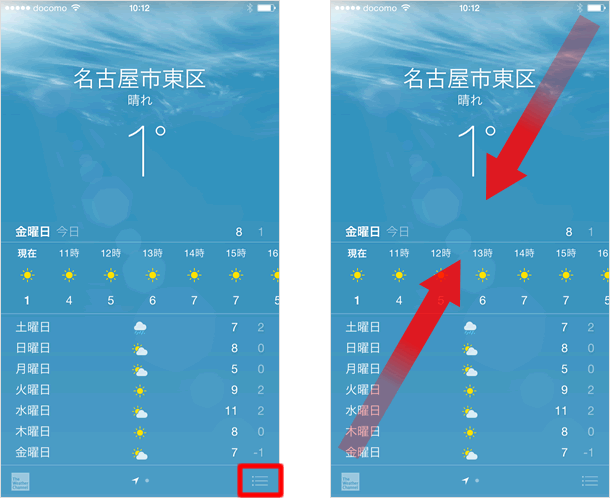
【+】をタップする
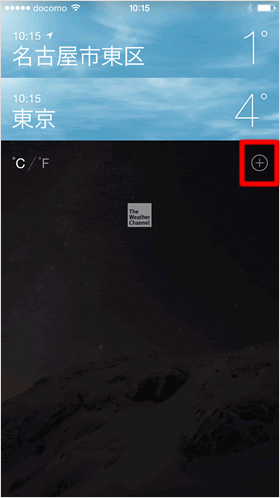
【+】をタップします。
都市を入力する
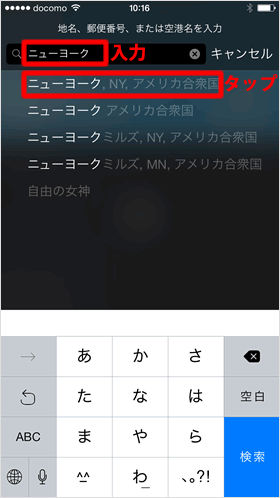
検索フィールドに追加したい都市を入力します。地名、郵便番号、または空港名で検索できます。
入力すると、検索候補が表示されるので、これをタップします。
今回は「ニューヨーク」と入力しました。
追加完了
「ニューヨーク」が天気アプリに追加されました。タップすると、「ニューヨーク」の天気画面に移動します。
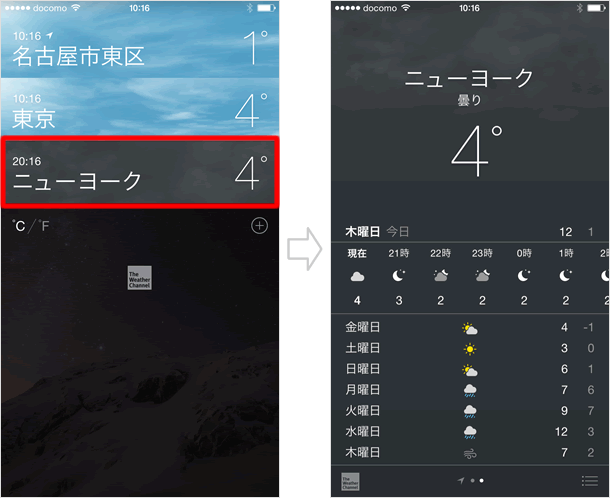
都市を削除する
追加した都市を削除する場合は、画面を左にスワイプして、【削除】をタップします。
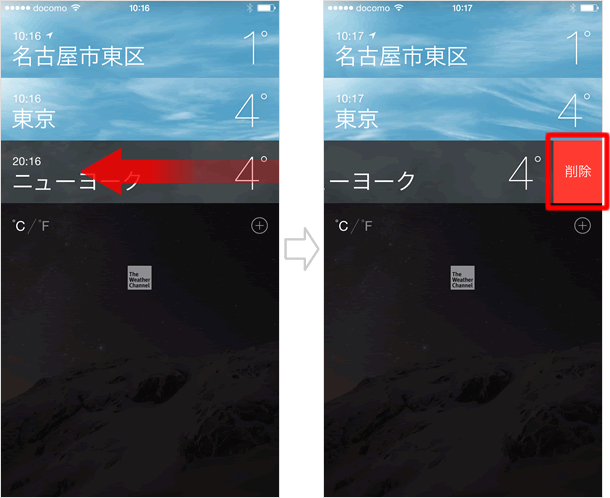
都市を並び替える
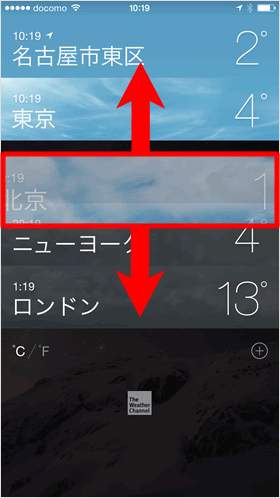
都市はドラッグして並び替えられます。
その他の機能
The Weather Channel
天気基本画面左下の【The Weather Channel ロゴ】をタップすると、Safariで詳しい気象情報を見られます。
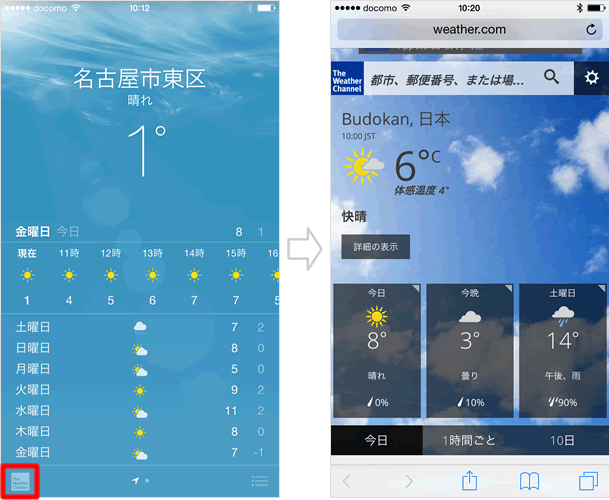
摂氏/華氏を切り替える
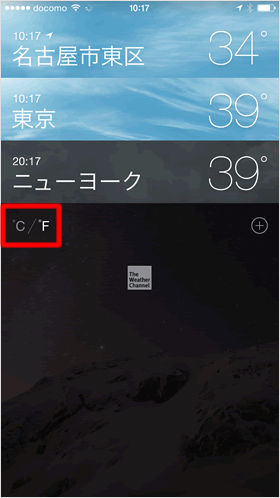
リスト表示画面の「゜C / ゜F」をタップすると、摂氏(゜C )と華氏(゜F)の表示を切り替えることができます。
関連記事
| ・iPhoneのカレンダーに天気予報を表示する |
| ・おすすめお天気アプリ:Celsius Free |
| ・カレンダーの操作方法・機能 一覧 |
| ・iOS 8 新機能 - ヘルスケア |
| ・アップル純正マップ「Flyoverツアー」- 360度パノラマビューで世界の各都市を巡ろう! |
| ・意外に多機能な標準搭載アプリ「コンパス」を使いこなす |
iPhoneの使い方 カテゴリー
標準搭載アプリ
| カメラ | 電話 | メール | カレンダー |
| メモ | メッセージ | リマインダー | 計測 |
| App Store | 探す | ファイル | 翻訳 |
| ボイスメモ | ヘルスケア | 拡大鏡 | コンパス |
| Safari | 写真 | ミュージック | マップ |
| 計算機 | 時計 | 天気 | FaceTime |
